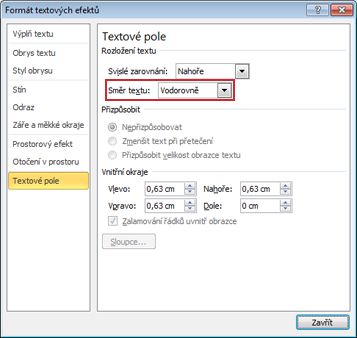Poznámka: Snažíme se pro vás co nejrychleji zajistit aktuální obsah nápovědy ve vašem jazyce. Tato stránka byla přeložena automaticky a může obsahovat gramatické chyby nebo nepřesnosti. Naším cílem je to, aby pro vás byl její obsah užitečný. Mohli byste nám prosím dát ve spodní části této stránky vědět, jestli vám informace v článku pomohly? Pokud byste se rádi podívali na jeho anglickou verzi, najdete ji tady .
V některých Obrázky SmartArt můžete otočit nebo poskládat text svisle při prezentaci naležato nebo šetřit tak místo.
-
V SmartArt graphic umístěte kurzor do textu, který chcete otočit nebo poskládat, klikněte pravým tlačítkem myši text a potom vyberte Formát textových efektů.
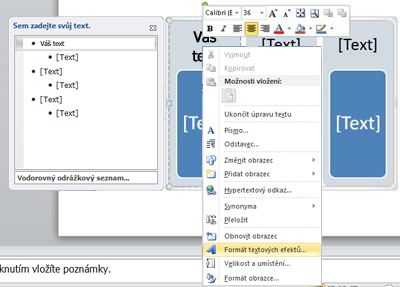
-
V dialogovém okně Formát textových efektů pod Textové pole vyberte požadovaný směr textu.
-
Klikněte na tlačítko Zavřít.